Adobe Premiere Pro CC 7.1 medför många förbättringar, särskilt när det gäller undertexter. Dessa nyheter gör det möjligt för dig att avsevärt öka kvaliteten och användarvänligheten i dina videoprojekt. Oavsett om du vill importera inbäddade undertexter eller skapa nya etiketter, erbjuder de nya funktionerna många möjligheter för kreativ design. I den här guiden visar jag dig steg för steg hur du effektivt kan använda de nya undertextutvidgningarna i Premiere Pro.
Viktigaste insikter
- Möjlighet att skanna och redigera inbäddade undertexter vid import
- Stöd för MXF-filer och CEA 708-etiketter
- Import av DFXP-filer och skapande av egna undertextformat
- Viktiga inställningar för visning och val av standarder för undertexter
Steg-för-steg-guide
Importera undertexter i projektet
För att börja med de nya undertextfunktionerna, importera ditt projekt eller motsvarande klipp. Om du vill använda inbäddade undertexter måste du säkerställa att ett specifikt alternativ i Premiere Pro är aktiverat.
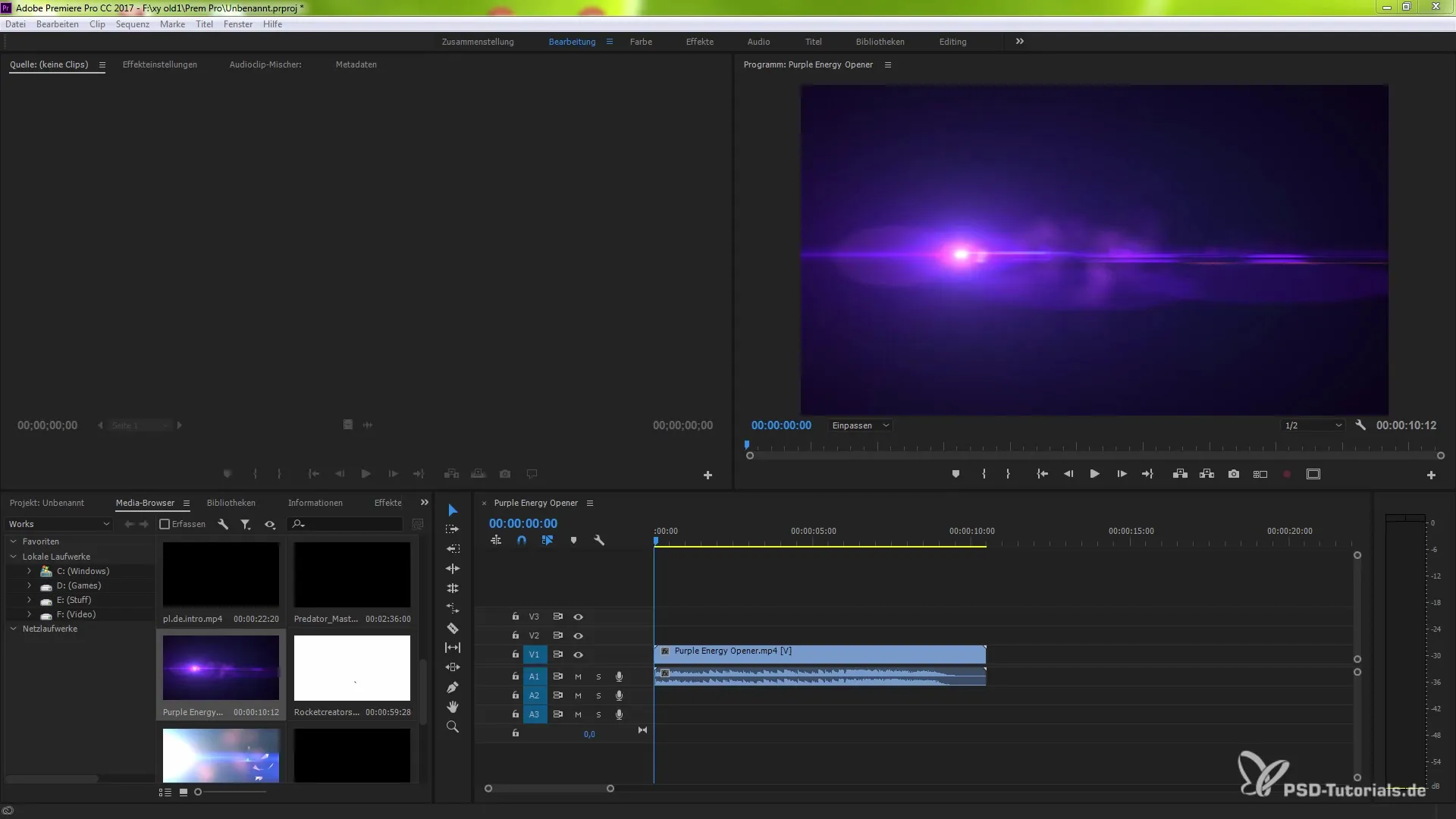
Se till att du aktiverar alternativet för att inkludera undertexter vid import i inställningarna. Gå till "Redigera", välj "Inställningar" och sedan "Media". Inställningen "Inkludera undertexter vid import" måste aktiveras. På så sätt kan du vara säker på att dina undertexter importeras korrekt.
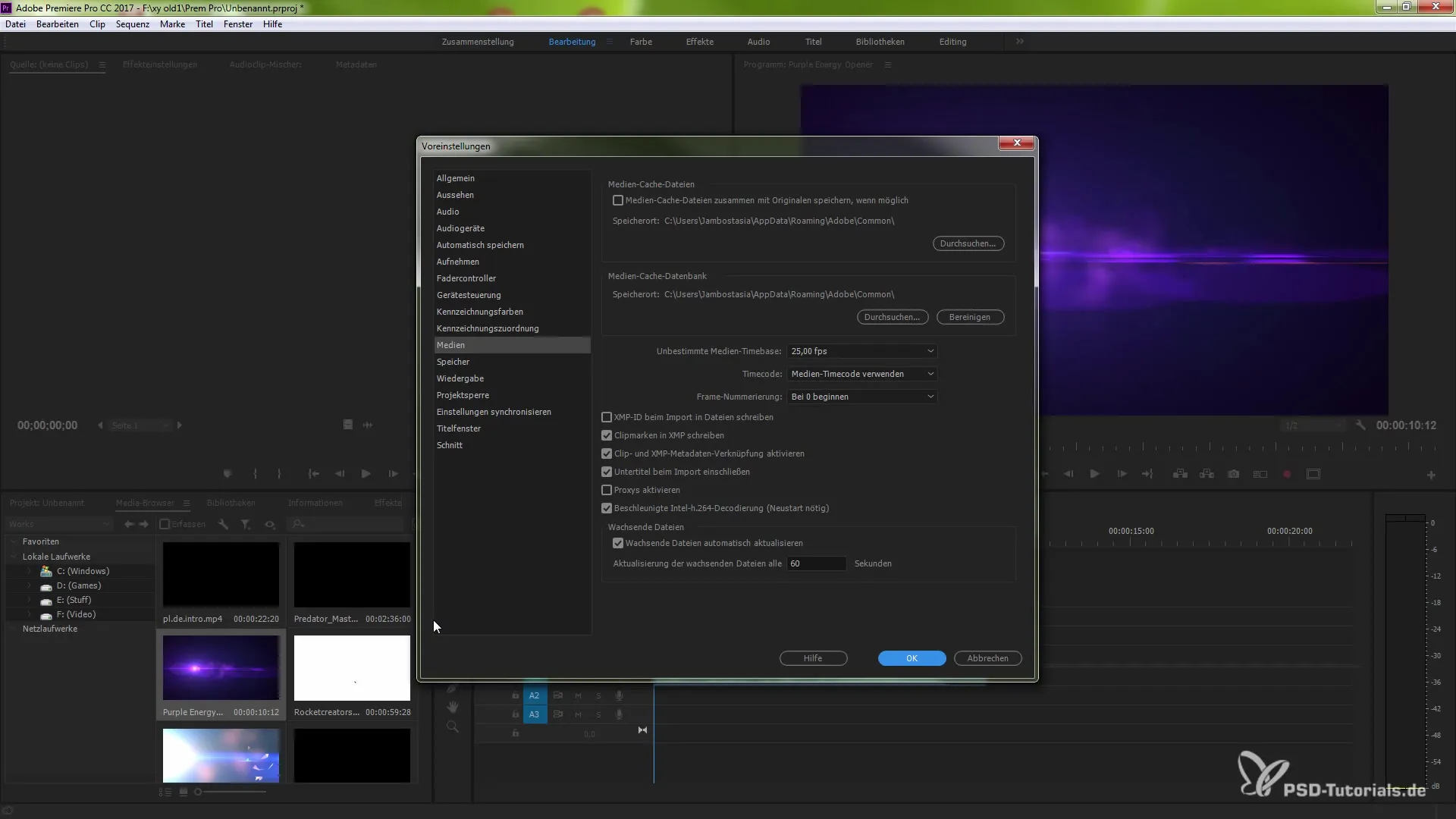
Om detta alternativ är aktiverat kommer undertexterna att koda och bäddas in i filerna. Observera att om du inte aktiverar funktionen kommer klippen att laddas snabbare, men utan undertexterna vid import.
Skanna inbäddade undertexter
Premiere Pro 7.1 kan känna igen inbäddade undertexter vid import genom en engångsskanning. När du importerar ditt projekt med undertexter kommer Premiere inte att leta efter undertexter vid en senare import. Detta är särskilt användbart om du arbetar med samma klipp flera gånger och inställningarna förblir oförändrade.
För MF-filer (Quicktime-format) söker Premiere Pro alltid efter inbäddade undertexter, oavsett om du har aktiverat funktionen eller inte. Här utförs alltså alltid skanningen, vilket är viktigt för korrekt funktionalitet.
Stöd för MXF och CEA 708
Premiere Pro 7.1 stöder dessutom MXF-filer, där undertexter skrivs med SMPTE 436M-databana. Om du regelbundet arbetar med dessa filer kommer du att uppskatta de nya alternativen.
Utöver detta kan du importera och exportera CEA 708-etiketter. Använd drag och släpp för att integrera filerna i ditt projekt och hantera dem effektivt via exportmenyn.
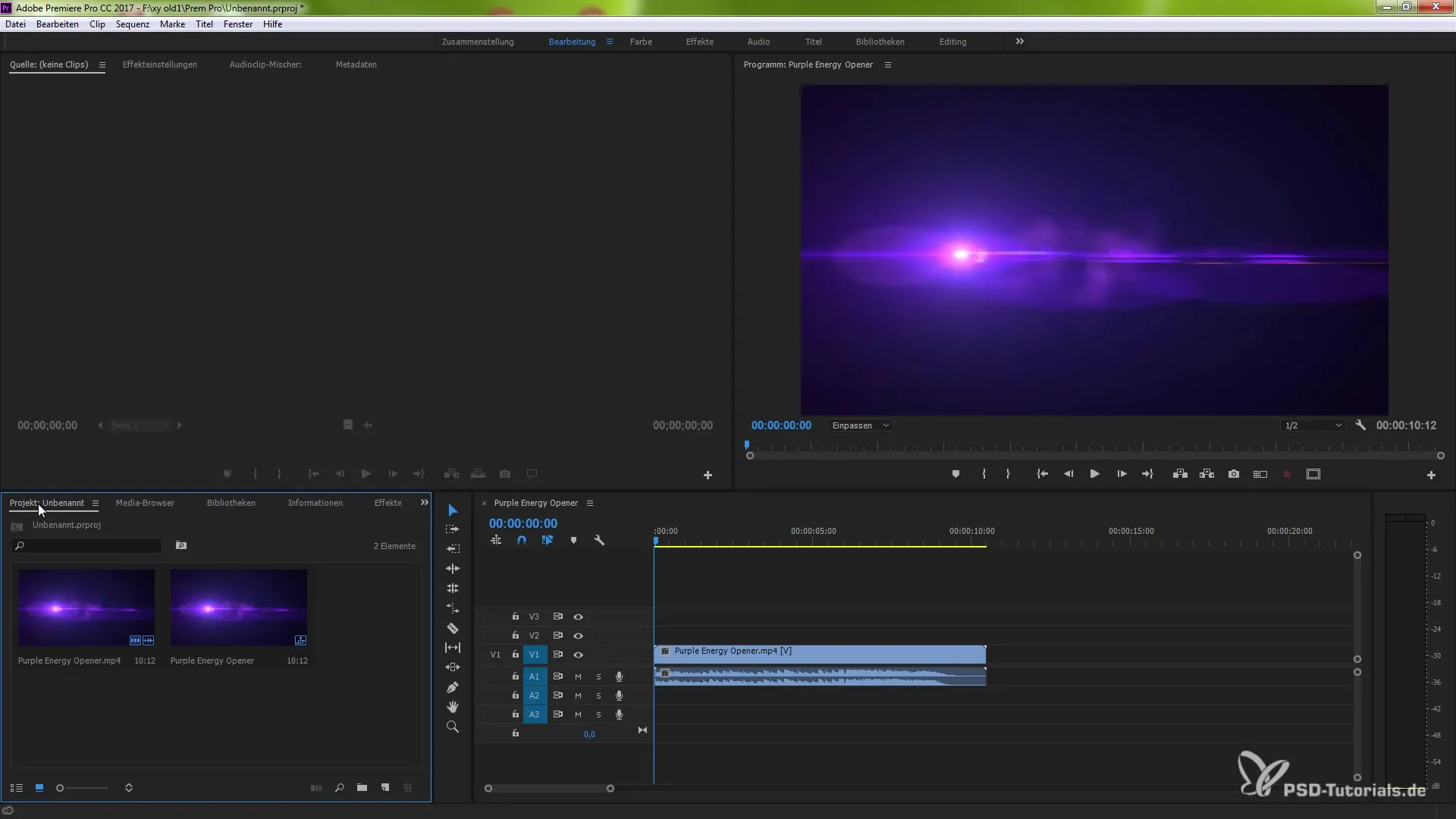
Jobba med DFXP-filer
Stödet för DFXP-filer har också lagts till. Nu kan du importera märkta filer med denna filändelse i ditt projekt. Detta öppnar upp för ytterligare möjligheter för att använda undertexter i din video.
Skapa egna undertexter
En av de enklaste sätten att arbeta med undertexter är att skapa egna undertexter. Klicka på "Nytt projekt" och välj önskade standarder för dina undertexter. Du kan enkelt infoga dem i ditt klippfönster och justera dem.
För att visa undertexterna, gå till inställningarna och aktivera visningsalternativet för undertexter. Det kan hända att undertexterna inte visas om utdataformatet inte matchar. Se till att in- och utdataformaten matchar.
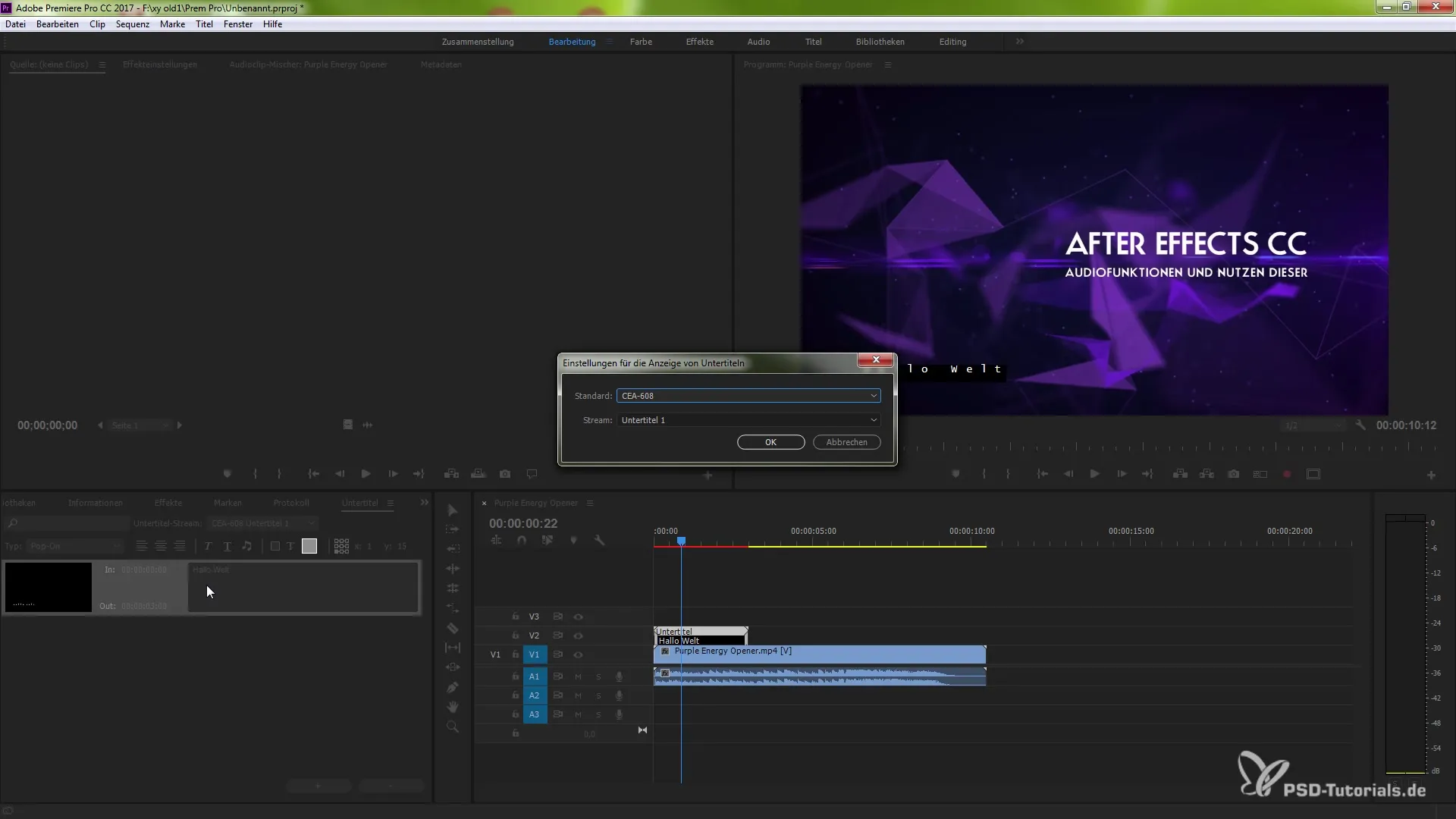
Genom dessa steg får du en heltäckande kontroll över de undertexter du använder i dina projekt. Att arbeta med olika format blir betydligt enklare och effektivare.
Sammanfattning - Undertextfunktioner i Premiere Pro CC 7.1: Så utnyttjar du nyheterna effektivt
Du har lärt dig hur du effektivt kan använda de nya undertextfunktionerna i Premiere Pro CC 7.1. Från aktivering av undertextalternativet vid import till stöd för nya filformat är allt inkluderat för att professionellt utforma dina videor.
Vanliga frågor
Hur aktiverar jag undertextalternativet vid import?Gå till "Redigera", välj "Inställningar" och sedan "Media". Aktivera alternativet "Inkludera undertexter vid import".
Kan jag importera DFXP-filer?Ja, Premiere Pro 7.1 stöder import av DFXP-filer.
Hur arbetar jag med CEA 708-etiketter?Importera och exportera CEA 708-etiketter med drag och släpp i ditt projekt.
Varför visas inte mina undertexter?Undertexter visas inte om utdataformatet inte matchar indataformatet.
Var hittar jag alternativen för egna undertexter?Gå till "Nytt projekt" och välj standarderna för undertexter för att skapa egna undertexter.


